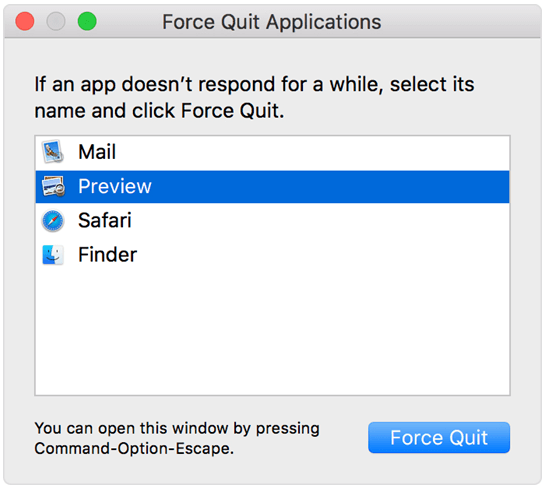Får du pornografiska virusvarningar på din Mac när du surfar på Internet? Ja, det är extremt irriterande. När du ser en pornografisk virusvarning från Apple visar felet att "Den här datorn är blockerad" följt av ett kundsupportnummer som inte är till någon nytta. Falska virusvarningsmeddelanden som dessa är ganska skrämmande. Är det inte?
Läs också: Håll koll på dessa tecken på skadlig programvara för att hålla din Mac säker
Varför får du pornografiska virusvarningar? Vad är dessa?
En falsk virusvarning kan när som helst dyka upp på din macOS medan du surfar på nätet. Det är förmodligen ett läskigt schema som de flesta hackare använder för att få dig ur kroken, vanligtvis skadlig programvara som är sugen på din uppmärksamhet.
Varningen kraschar din skärm i form av ett popup-meddelande som avbryter dig var du än gjorde och varnar dig för att kontakta Apple direkt för att lösa problemet. Oavsett hur bisarrt det låter, är denna falska varning inget annat än skadlig programvara som måste blockeras och kräver din omedelbara uppmärksamhet för att hanteras.
Undrar hur man gör det? Vi har dig täckt. Låt oss lära oss ett par sätt på hur du kan blockera och ta bort falska pornografiska virusvarningar på din Mac.
#1 Tvångsavsluta webbläsaren
Ett av de enklaste hacken för att komma förbi de falska virusvarningarna på macOS är genom att stänga webbläsarfönstret. Oavsett om du surfade på webben på Safari, Google Chrome eller någon annan webbläsare, kan detta trick användas universellt. Stäng alla aktiva appar och stäng sedan webbläsarfönstret.
Du kan också använda Force Quit- metoden för att stänga webbläsaren. Här är vad du behöver göra.
Tryck på Option+Kommando+Escape för att starta fönstret "Force Quit".
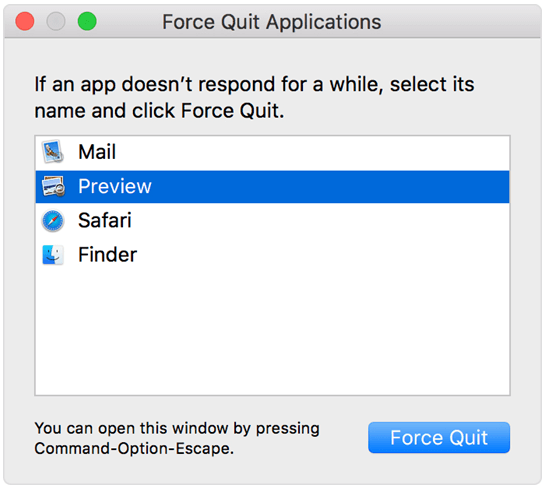
Välj din webbläsares namn från listan och tryck sedan på knappen "Force Quit" längst ner.
Läs också: Hur man Control+Alt+Delete på en Mac och tvångsavsluta appar
#2 Kontrollera om det finns nyinstallerad eller misstänkt programvara
Installerade du nyligen någon programvara från tredje part på din Mac? Även om inte så kanske det är en bra idé att bara kontrollera om det finns något misstänkt installerat på ditt system för att hantera pornografiska virusvarningar på Mac.
Gå vidare till din Macs Finder och öppna applikationer. Här kommer du att ha en hel lista över all installerad programvara. För att leta efter nyinstallerade program kan du filtrera resultaten baserat på "Sortera efter: Ändrad datum" för att snabbt få en glimt av alla nyligen installerade applikationer.
Om du hittar någon programvara som du inte har någon aning om, eller något misstänkt, avinstallera det direkt. Starta om din maskin och börja sedan surfa på webben för att kontrollera om du fortfarande får en pornografisk virusvarning från Apple.
Läs också: Hur man använder hemligt Chrome Cleanup Tool: Ta snabbt bort skadlig programvara för webbläsaren
#3 Skanna din Mac efter virus och skadlig programvara
Provat de ovan nämnda metoderna och fortfarande utan lycka? Om så är fallet rekommenderar vi att du installerar en dedikerad antiviruslösning på din Mac som kan hjälpa dig att leta efter vanliga virus och skadligt innehåll. Att hålla din enhet fri från potentiella säkerhetsbrister garanterar en kraftfull och säker upplevelse (både online och offline).

Om du är förvirrad över vilket antimalware-verktyg du ska använda, ladda ner Intego Antivirus- programvara på din Mac, just nu. Mac-säkerhetsapplikationen levereras med två macOS-programskyddsmotorer – VirusBarrier och NetBarrier , som fungerar som en realtidsskyddsmotor respektive en avancerad brandvägg. Det är ett måste-ha antimalware-program som erbjuder skydd dygnet runt mot både befintliga och nya hot.
Om du ständigt irriterar dig över de pornografiska virusvarningarna på din Mac, bör du ge Intego Antivirus ett försök. Inte bara detta, appen kommer med ytterligare funktioner som tvättmaskin (dedikerad systemrengörare och optimerare), personlig säkerhetskopiering (för att säkerhetskopiera viktiga filer på ett säkert sätt) och innehållsbarriär (föräldrakontroll). Här är de stora fördelarna och nackdelarna med att använda Intego Antivirus på Mac:
Fördelar
- En tvåvägsbrandvägg.
- Ultimat realtidsskydd.
- Verktyg för att upptäcka hottyp: Anti-spyware, trojan, spyware, anti-worm, anti-rootkit, etc.
- Levereras med föräldrakontroll och trimningsverktyg.
- Verktyg för säkerhetskopiering av data finns tillgängliga.
- Låter dig köra schemalagda skanningar.
Nackdelar
- Svagt skydd mot nätfiske.
Det är alltid en bra idé att hålla ditt system installerat med ett omfattande antimalware-verktyg som ständigt håller koll på potentiella hot och tar bort dem direkt. Intego Antivirus för Mac är ett sådant program som förtjänar en plats på din Mac!
Läs också: Hur man hittar och tar bort skadlig programvara på Mac
Slutsats
Här var några metoder som du kan prova för att ta bort pornografiska virusvarningar på Mac. Tja, inte bara pornografiska varningar utan dessa lösningar kan prövas för att ta bort alla slags falska virusvarningar på macOS så att du kan sprida skadlig programvara från att spridas vidare till din enhet.